Slack poate deveni rapid un spațiu aglomerat. Este foarte probabil să te trezești des în situația în care trebuie să-ți reamintești și să acționezi asupra mesajelor din canale, a răspunsurilor la discuții sau a mesajelor directe. Pentru a evita să scapi din vedere aceste mesaje importante, poți profita de câteva funcții utile oferite de Slack.
Acest lucru se dovedește deosebit de practic atunci când te deplasezi între dispozitive. De exemplu, dacă citești un mesaj important pe telefon și vrei să acționezi asupra lui când ajungi la calculator, aceste funcții te ajută. Sau, în cazul în care dorești să pui deoparte un mesaj pentru un moment și să-l revezi ulterior.
Sistemul de mementouri Slack
Atunci când vrei să primești un reminder legat de un mesaj, poți seta un memento. Pentru a face asta, treci cu cursorul peste mesajul respectiv în Slack, dă clic pe butonul „Mai multe acțiuni” (reprezentat de trei puncte), selectează opțiunea „Amintește-mi despre asta” și alege o oră potrivită.
În aplicația Slack pentru iPhone, iPad sau Android, apasă lung pe mesaj, apoi alege opțiunea „Amintește-mi” din lista afișată și setează ora dorită.
De exemplu, dacă vrei să revezi mesajul a doua zi dimineață, selectează opțiunea „Mâine”. Dacă știi că vei avea timp să te ocupi de el într-o oră, selectează opțiunea „Într-o oră”.
Când vine momentul potrivit, Slackbot îți va trimite un mesaj direct cu reminder-ul, și vei primi o notificare corespunzătoare. Dacă nu vrei să te ocupi de reminder imediat, poți utiliza butonul „Amână” pentru a reprograma reminder-ul pentru o altă oră. Slackbot îți va trimite din nou un mesaj direct cu reminder-ul la ora reprogramată.
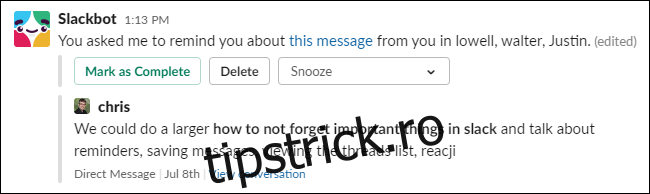
Salvarea mesajelor de interes
Dacă vrei să revii la anumite mesaje importante mai târziu, în loc să setezi mementouri, le poți „salva”. Pentru a face acest lucru, treci cu cursorul peste un mesaj în Slack și dă clic pe pictograma „Salvare”. În aplicația mobilă Slack, apasă lung pe un mesaj și alege opțiunea „Salvare”.

Pentru a accesa articolele salvate ulterior, dă clic pe „Elementele salvate” din colțul stânga sus al ferestrei Slack. S-ar putea să fie nevoie să dai clic pe „Afișați mai multe” pentru a o vedea. În aplicația mobilă Slack, apasă pe pictograma „Tu” din partea de jos a ecranului, apoi apasă pe „Elementele salvate”.
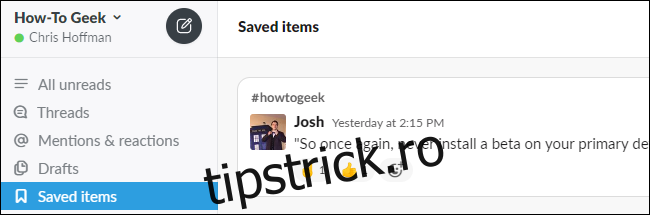
Articolele salvate sunt mai ușor de revizuit mai târziu decât cele pentru care ai setat mementouri. Cu toate acestea, Slack nu te va atenționa automat cu privire la articolele salvate – va trebui să-ți amintești să le verifici manual.
Verificarea mențiunilor și a discuțiilor
Pentru a nu pierde din vedere mesajele importante în care ai fost menționat, verifică mențiunile în Slack. Apasă pe „Mențiuni și reacții” din colțul din stânga sus al ferestrei Slack pentru a vedea mesajele în care ai fost menționat. Dacă ai ratat vreunul, le poți verifica rapid.
În aplicația mobilă Slack, apasă pe „Mențiuni” din partea de jos a ecranului pentru a le vizualiza.
Slack arată, de asemenea, mesajele la care au reacționat alte persoane. De exemplu, dacă ai trimis un mesaj cuiva și acesta a răspuns cu un emoji cu degetul mare, vei vedea acest lucru aici.
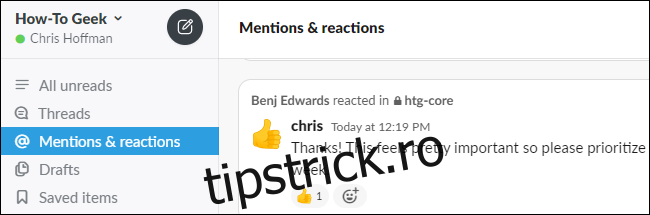
Dacă folosești discuții (fire) în Slack, poți verifica rapid dacă sunt mesaje noi în discuțiile tale apăsând pe „Fire” din colțul din stânga sus al ferestrei Slack.
În aplicația mobilă Slack, apasă pe pictograma „Acasă” din partea de jos a ecranului și apoi pe „Fire” în partea de sus a ecranului.
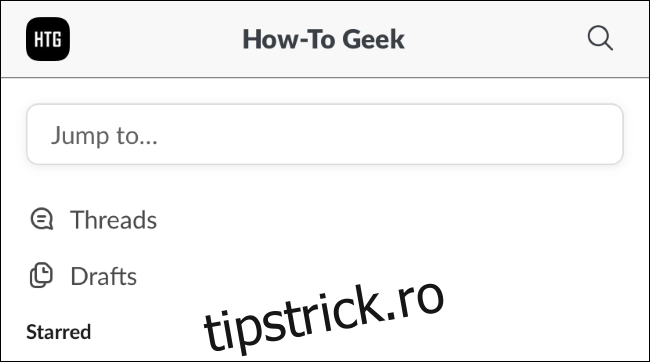
Trimiterea de mesaje către alte aplicații, cum ar fi Trello
Poți configura scurtături în Slack pentru a trimite ușor mesaje către alte aplicații. De exemplu, poți trimite un mesaj către un instrument de gestionare a proiectelor precum Trello sau poți crea un eveniment în calendar pe baza unui mesaj, folosind o aplicație cum ar fi Google Calendar.
În Slack, treci cu cursorul peste un mesaj, apasă pe butonul „Mai multe opțiuni” (…), și caută opțiunile de scurtături în partea de jos a listei. Apasă pe „Obțineți mai multe scurtături” pentru a instala scurtăturile pentru aplicațiile tale preferate.
În aplicația mobilă, apasă lung pe un mesaj și derulează până în partea de jos a listei pentru a vedea scurtăturile instalate.
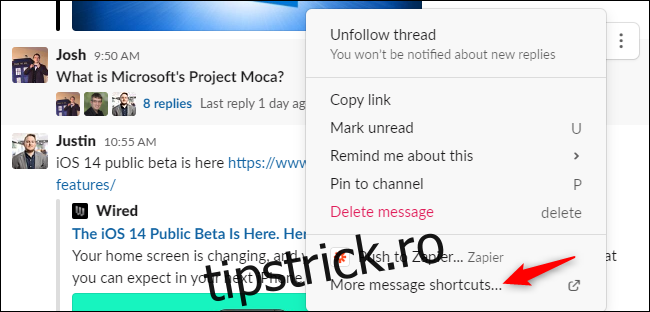
Utilizarea Reacji Channeler de la Slack
Slack a creat un instrument numit Reacji Channeler care facilitează trimiterea de mesaje către un alt canal. Când adaugi o reacție emoji (un „reacji”) la un mesaj, Slack poate trimite automat mesaje cu anumite emoji către canale specifice.
De exemplu, să presupunem că trimiți des e-mailuri bazate pe anumite mesaje. Ai putea configura Slack astfel încât, atunci când reacționezi cu un emoji specific, să zicem, Slack să trimită mesajul către un canal „#de-trimis-pe-email”. Ulterior, poți verifica acele mesaje.
Poți configura mai multe emoji pentru a trimite mesaje către canale diferite. Poți, de exemplu, să urmărești feedback-ul pozitiv, glumele amuzante sau ideile bune, și să le aduni într-un singur loc pentru a le împărtăși echipei.
Vrei ceva diferit? Poți adăuga chiar și propriile emoji personalizate în Slack și să le folosești!